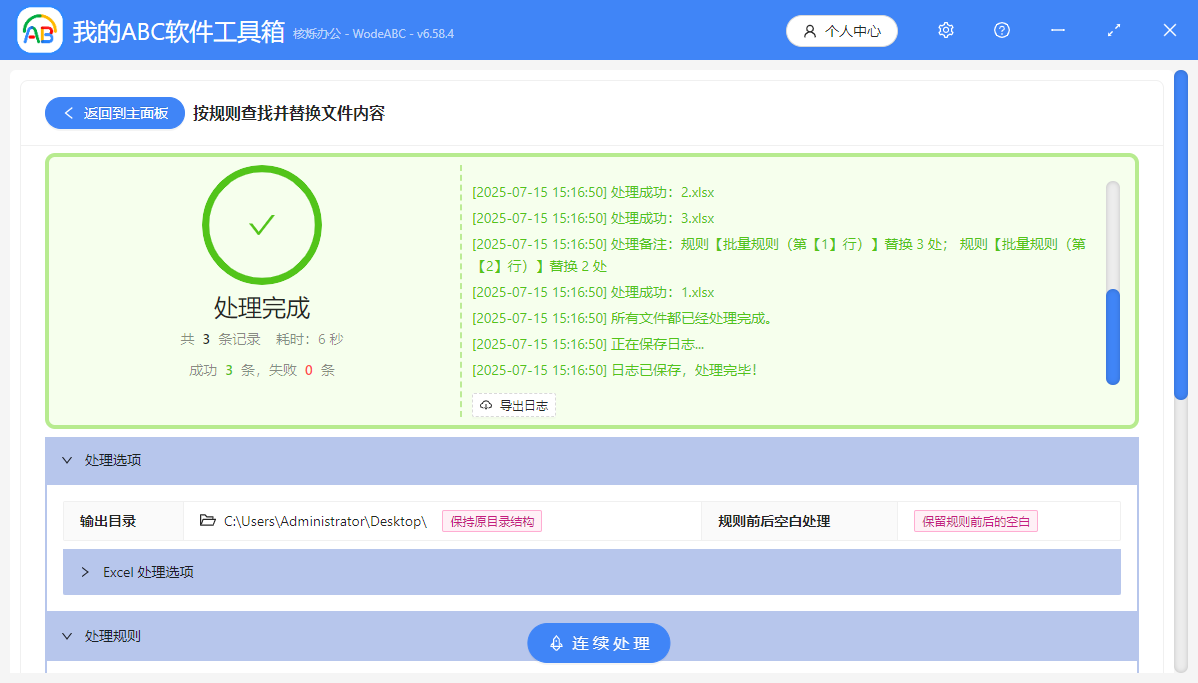在 Excel 的使用中,我們可能時常遇到數據存在錯誤,或需要統一表格中的內容格式等問題,這時我們往往要對大量數據進行批量修改。 雖然Excel自帶的查找替換功能可以處理簡單需求,但如果涉及多組關鍵詞替換(如「北京→BJ」、「銷售額→Revenue」),或需同時修改成百上千個文件時,手動操作效率低下且易出錯。 本文將介紹一次性完成跨文件、多關鍵詞的精準替換,將大幅節省重複勞動時間,確保數據規范統一。
批量替換 Excel 表格中關鍵詞的使用場景
- 企業、組織等需要統一術語,消除數據歧義,確保分析準確性。
- 更正拼寫錯誤,更新特定數據、名稱等。
- 數據脫敏處理,如將身份證號中間8位批量替換為*(如110105******1234)。
將 Excel 文檔中的多個關鍵詞進行替換的效果預覽
處理前:

處理後:
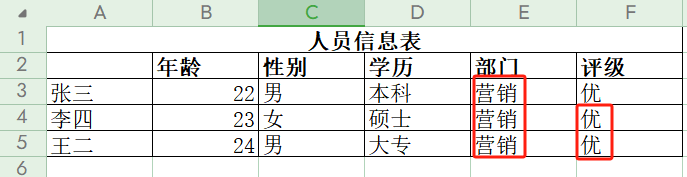
批量替換 Excel 文檔中的關鍵詞的操作步驟
第一步,打開【我的ABC軟體工具箱】,左側欄點擊【文件內容】,點擊【按規則查找並替換文件內容】。
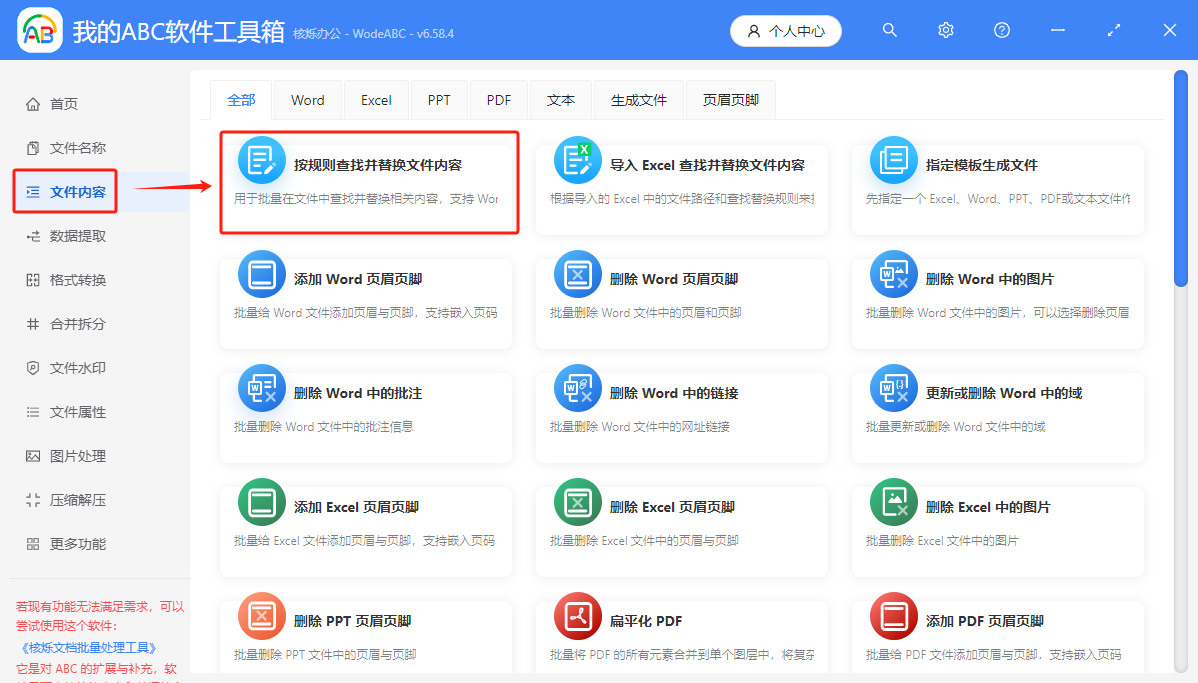
第二步,點擊【添加文件】,導入需要處理的表格文件。

第三步,設置替換參數。 需要更改多個關鍵詞時,在【查找類型】欄選擇【批量精確文本】,【讀取方式】選擇【從兩個輸入框中逐行查找替換】。

接著在下方出現兩個方框,在查找內容框中輸入需要更改的關鍵詞,並將更改後的關鍵詞填入到右側。
填好一個關鍵詞後,按【回車鍵】後可繼續輸入其它關鍵詞。
第四步,根據需要設置處理的表格範圍。

處理完成,excel 文件中的多個關鍵詞已批量完成替換。